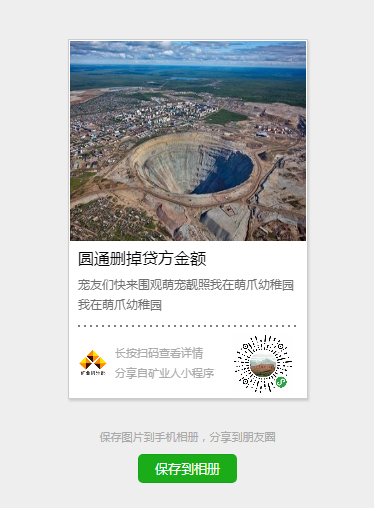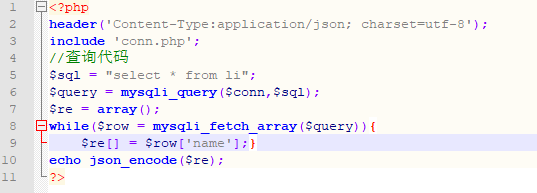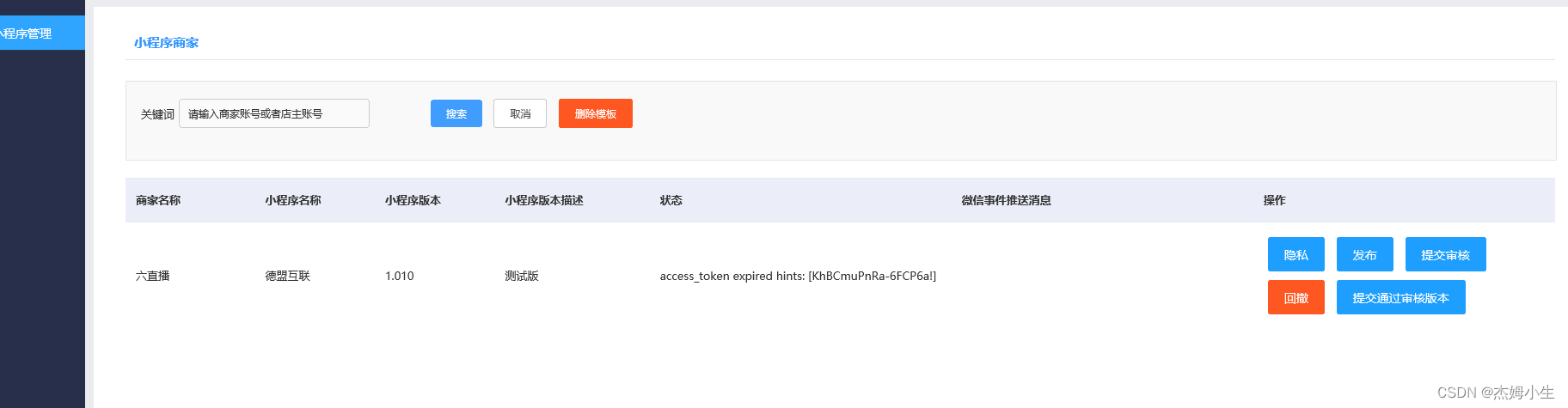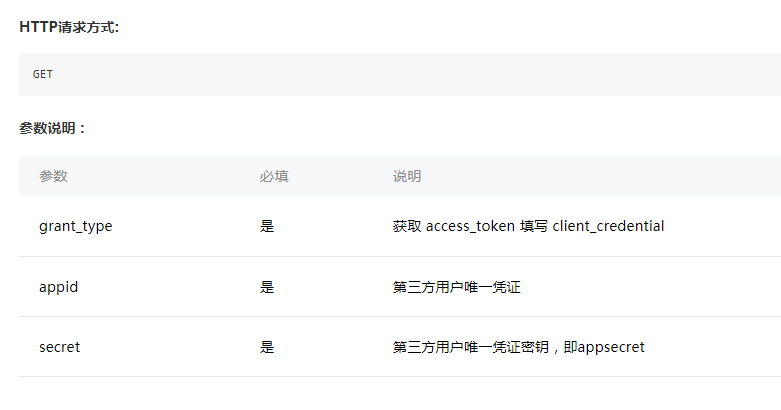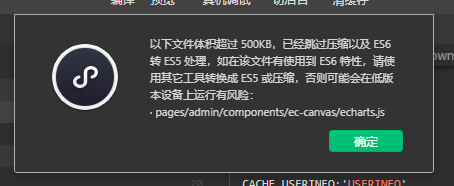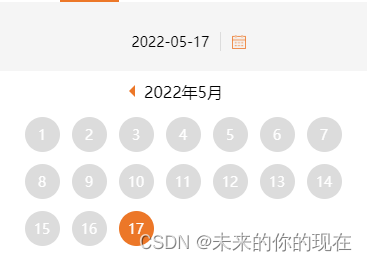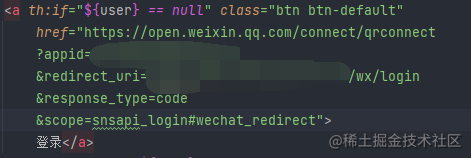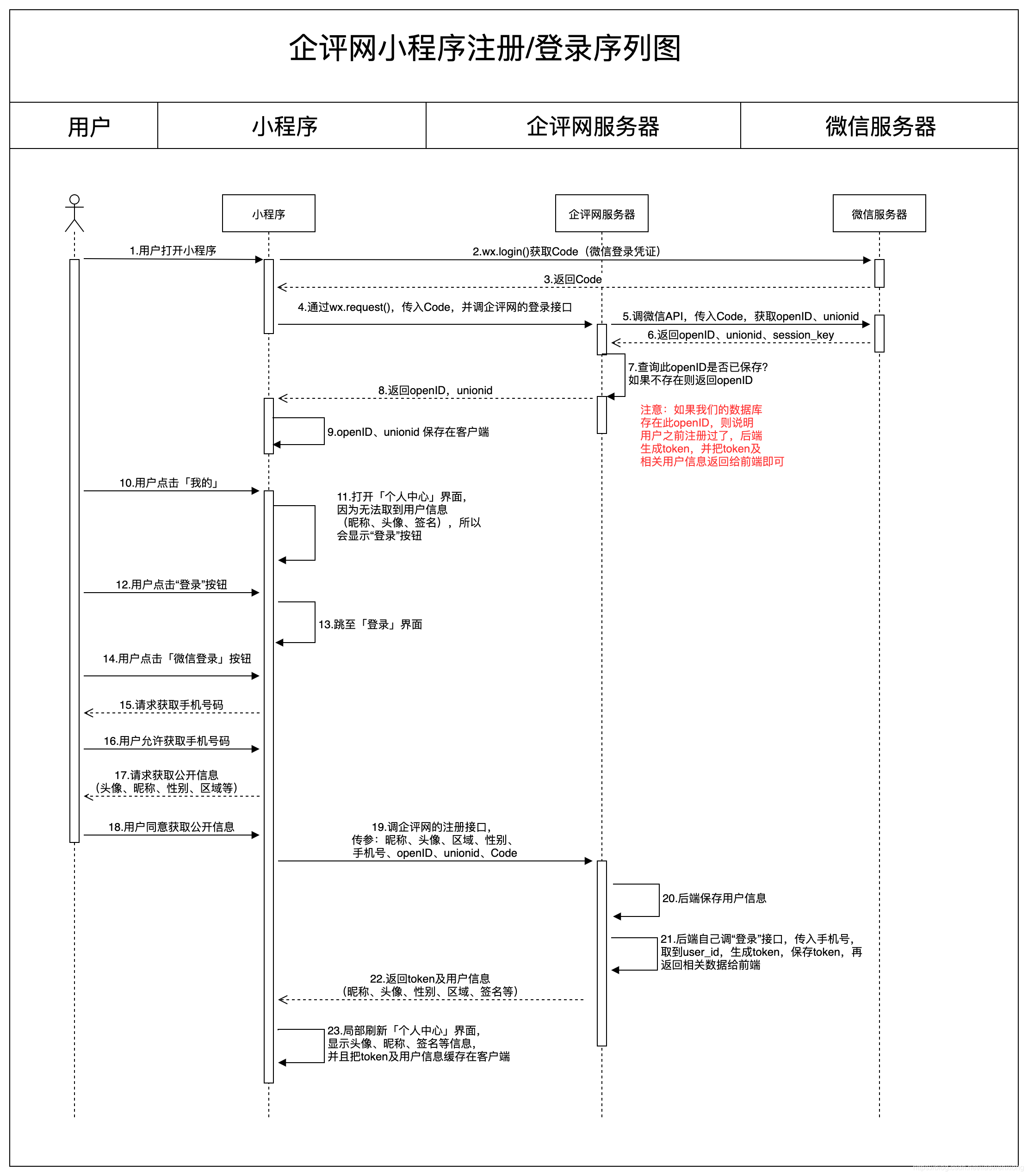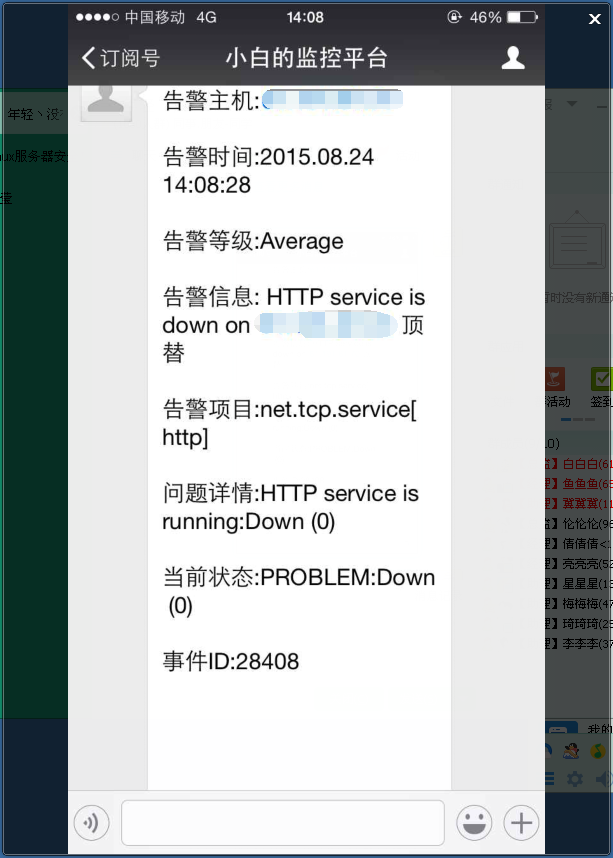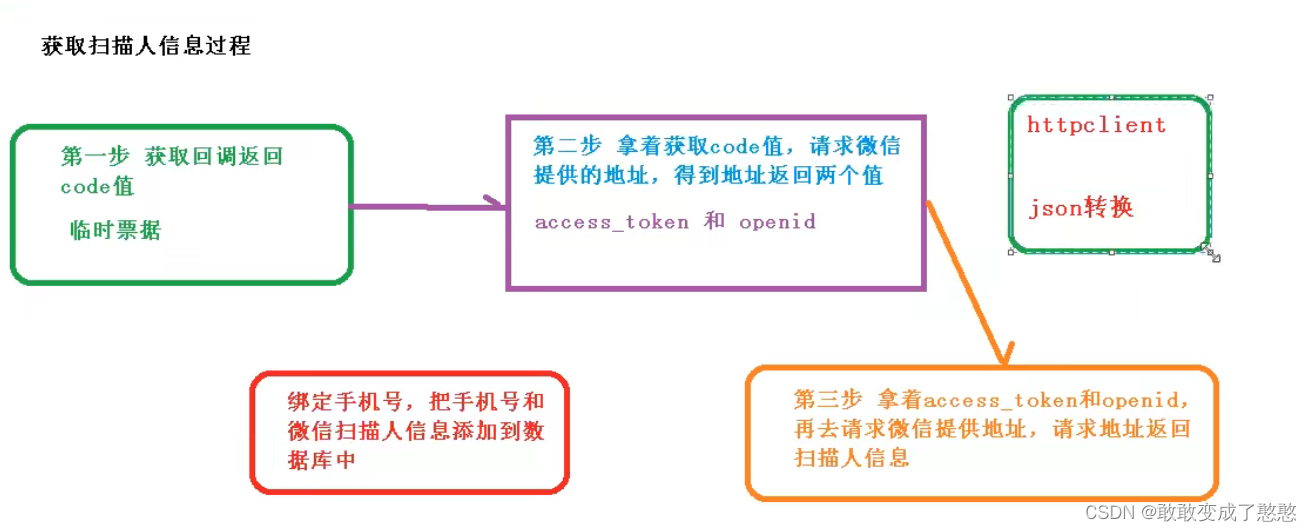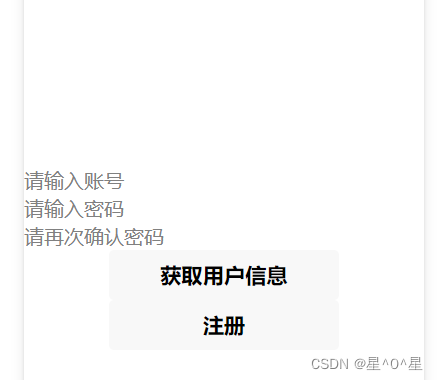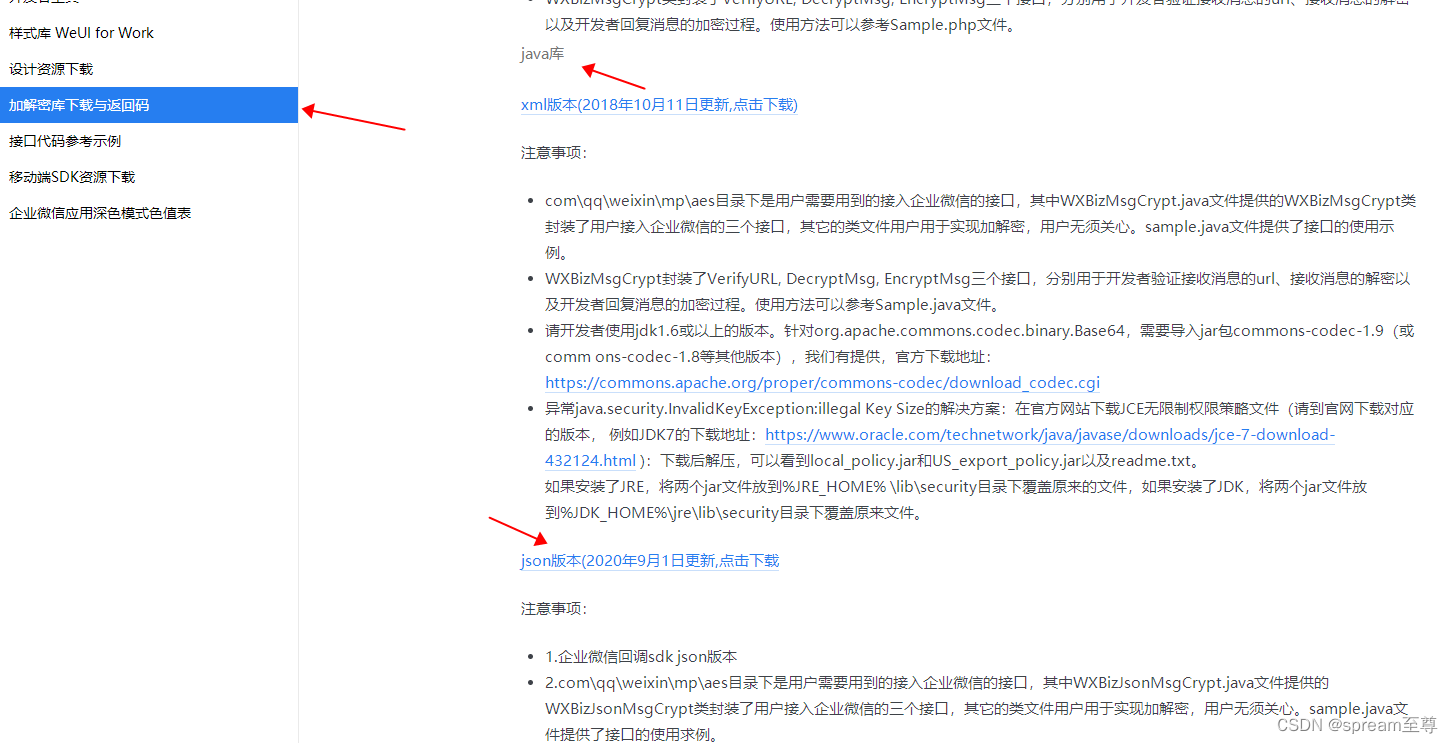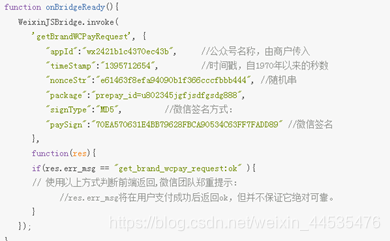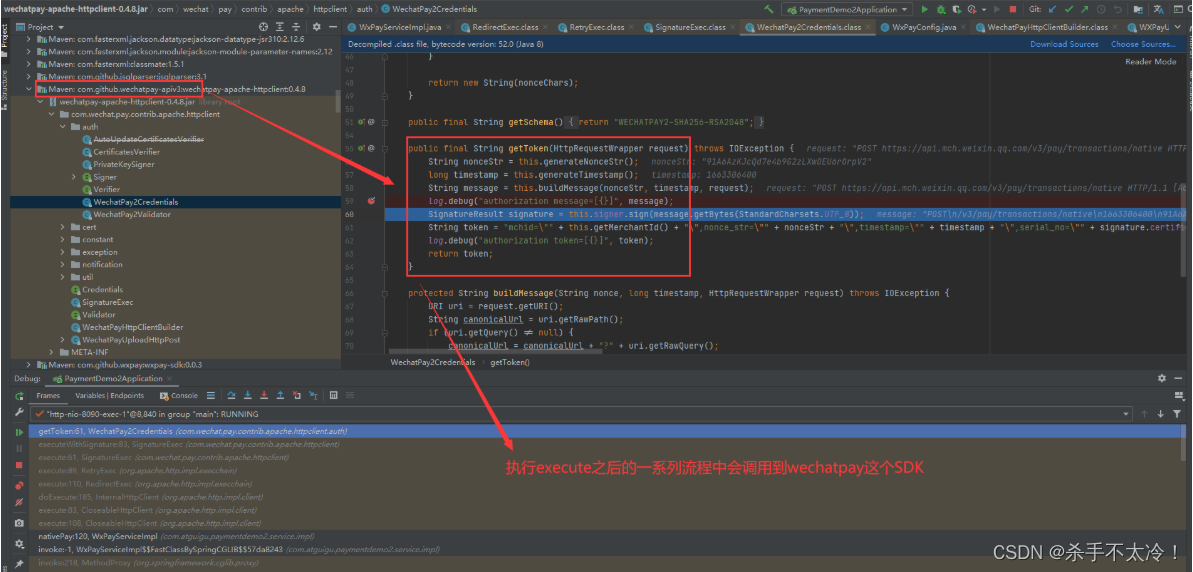微擎小程序通用配置图文教程,教会你怎么配置微擎小程序!
1、去源码下载微擎小程序,这里以官网小程序为列,教大家如何配置微擎小程序。
2、将对应的官网小程序后端文件夹hc_step上传到微擎的addons目录下
3、在微擎安装好官网小程序。
4、重要步骤,要去微信小程序中查看自己微信小程序的原始ID、AppID、AppSercert!!
重要原因是:我安装了小程序,但是并没有配置小程序(始ID、AppID、AppSercert)
参考下图查看你的小程序AppID和AppSecret(并配置好小程序服务器地址)
5、新建小程序,并配置好对应的小程序信息
将官网小程序文件夹放在电脑的英文目录下,路径中不能有中文,调试路径必须为英文,切换不能有任何中文目录名!!!!
7、打开官网小程序wxapp文件夹,正常情况下微擎通用小程序前端文件的根目录都会有siteinfo.js文件,打开配置以下参数(一般在文件最末尾):如果没有就在app.js里面
module.exports = {
name: “官网小程序”,
uniacid: “58”, //此处需要查看微擎中新建的小程序在微擎对应的程序ID
acid: “58”, 此处需要查看微擎中新建的小程序在微擎对应的程序ID
multiid: “0”,
version: “2.0.2”, //小程序版本正确填写
siteroot: “https://demo.aixay.cn/app/index.php”, //www.72jz.com换成你自己的微擎域名即可
design_method: “3”
};
查看微擎中新建的小程序在微擎对应的程序ID方法:
或者用下面的方法,进入小程序配置页面->基础信息中查看
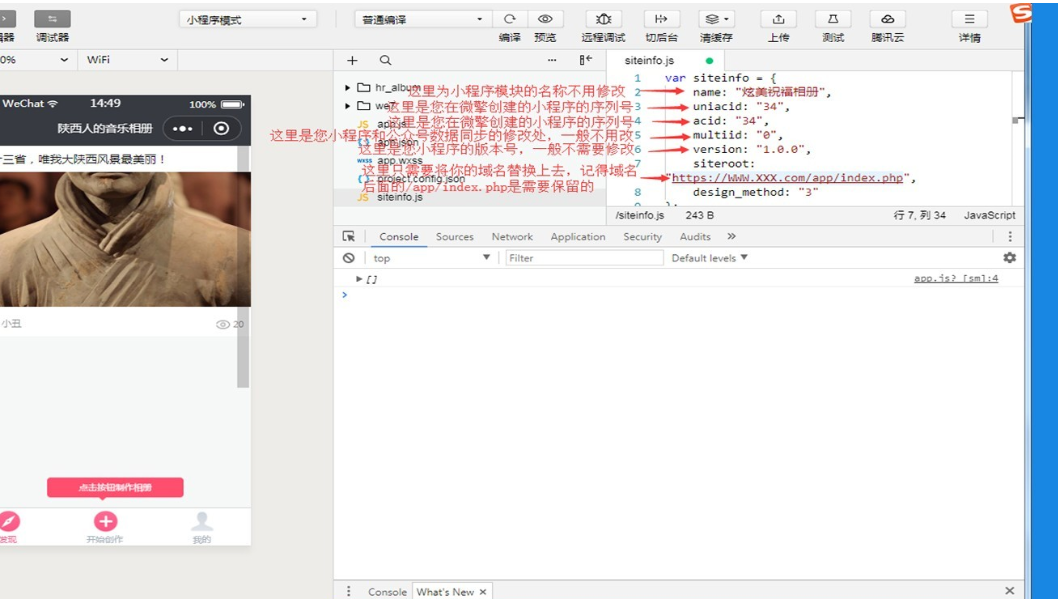
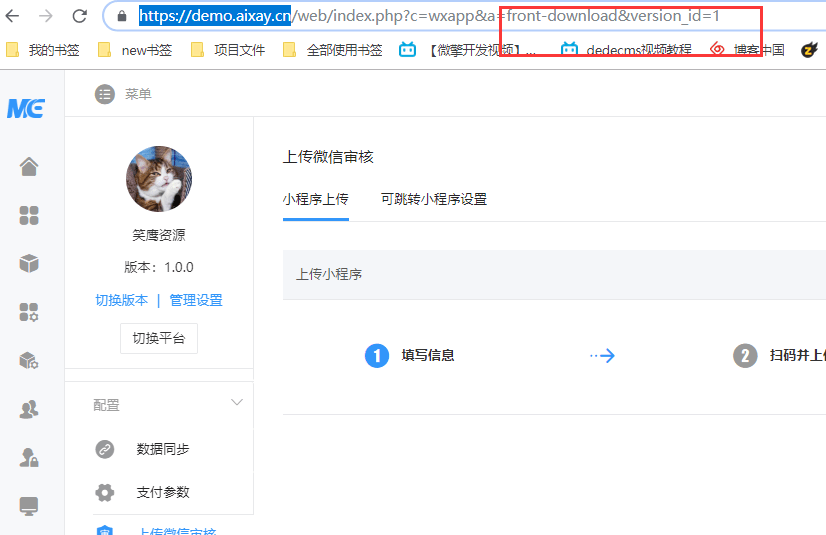
8、打开微信WEB开发者工具进行调试,填写小程序前端路径、项目名称、appid,配置正确后即可看到小程序页面,如下图:
9、微擎通用小程序配置
查看更多关于 小程序配置 的文章
完成!!